Napraw błąd, który wystąpił podczas uruchamiania Roblox
Różne / / April 05, 2023
Dzięki minimalnym wymaganiom systemowym i różnorodności opcji Roblox stał się najpopularniejszą aplikacją do grania. Roblox to platforma, która zapewnia wspaniałe wrażenia z gry online. Na tej platformie gracze mogą cieszyć się milionami przygód, minigier i światów stworzonych i wstępnie zaprojektowanych przez innych ludzi. Oprócz tego jest to ogromna platforma do tworzenia gier online dla wielu graczy, która pozwala tworzyć własne gry w studiu Roblox. Teraz powstaje podstawowe pytanie, czym jest Roblox Studio? Mówiąc prościej, jest to platforma do tworzenia gier, na której użytkownicy mogą tworzyć i modyfikować gry. Jednak pojawia się komunikat, który przeszkadza użytkownikowi, a mianowicie: Wystąpił błąd podczas uruchamiania Roblox. W tym artykule wyjaśniono przyczyny tego błędu i metody naprawy komunikatu o błędzie. Możesz postępować zgodnie z instrukcjami podanymi tutaj, aby naprawić problem z brakiem ładowania Roblox.
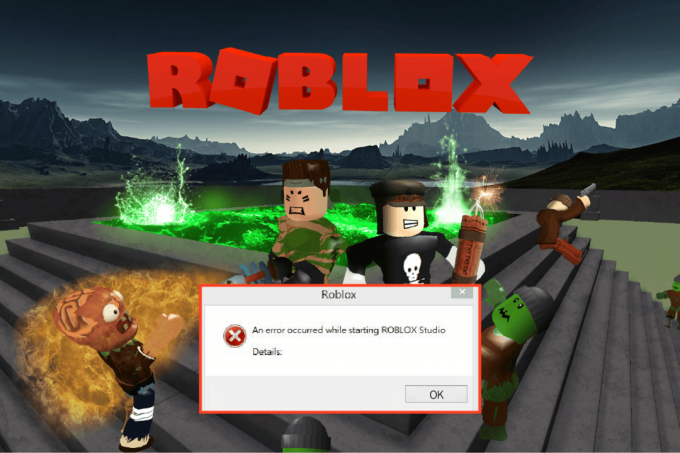
Spis treści
- Jak naprawić błąd, który wystąpił podczas uruchamiania Roblox
- Co powoduje, że Roblox nie ładuje się?
- Metoda 1: podstawowe metody rozwiązywania problemów
- Metoda 2: Otwórz aplikację Roblox w trybie zgodności
- Metoda 3: Uruchom aplikację Roblox jako administrator
- Metoda 4: Wyłącz optymalizację pełnego ekranu
- Metoda 5: Obniż grafikę w grze
- Metoda 6: Zmodyfikuj ustawienia serwera proxy
- Metoda 7: Zresetuj protokół TCP-IP za pomocą narzędzia Netsh
- Metoda 8: Zaktualizuj aplikację Roblox
- Metoda 9: Ponownie zainstaluj aplikację Roblox
Jak naprawić błąd, który wystąpił podczas uruchamiania Roblox
Roblox Studio to narzędzie do budowania platformy Roblox. Jest przyzwyczajony tworzyć miejsca w grze próbujesz rozwijać i zmieniać wizualną grafikę gry.
- Deweloperzy mają dostęp do lepszego zestawu narzędzi, które są wszechstronne i skomplikowane.
- Narzędzia mogą być używane do różnych operacji, od manipulowania obiektami lub terenem po tworzenie złożonych skryptów w celu zapoznania się z funkcjami gry.
- Studio pozwala również kontrolować i tworzyć ekspresję dla postaci w grze.
- Jedną z najlepszych cech studia jest to, że można go używać w wersji online i aplikacji.
- Możesz także przetestować wrażenia z gry opracowanej w odizolowanym środowisku przed przesłaniem jej na oficjalną stronę internetową.
- Możesz kliknąć podany tutaj link, aby zainstalować Roblox Studio na swoim komputerze.
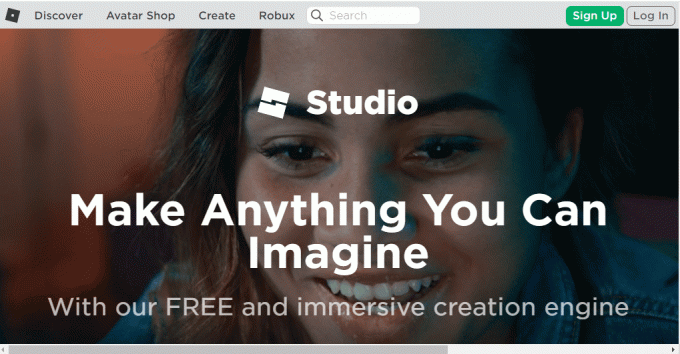
wymagania systemowe
W tej sekcji wymieniono wymagania Roblox Studio. Możesz uniknąć Wystąpił błąd podczas uruchamiania Roblox, jeśli Roblox Studio jest poprawnie zainstalowane.
- System operacyjny– System operacyjny komputera musi mieć co najmniej Windows 7 lub nowszy, a przeglądarka Internet Explorer musi być w wersji 11 lub nowszej. Jeśli używasz systemu Windows 8 lub 8.1, możesz otworzyć aplikację w trybie pulpitu lub trybie Metro. Jeśli używasz systemu macOS, system operacyjny musi mieć wersję 10.11 El Captain lub nowszą.
- Karta graficzna– Karta graficzna zainstalowana na komputerze musi mieć mniej niż 5 lat, aby obsługiwać aplikację do gry i Studio.
- Procesor GPU– Taktowanie GPU musi wynosić co najmniej 1,6 GHz lub więcej.
- Pamięć systemowa– Aby obsługiwać aplikację i Studio, komputer musi mieć co najmniej 1 GB pamięci systemowej.
- Szybkość dostępu do Internetu– Szybkość łącza internetowego musi wynosić co najmniej 4 do 8 Mb/s, aby zapewnić grę bez opóźnień.
Podczas korzystania z aplikacji na laptopie z systemem Windows lepiej jest używać myszy.
Proces instalacji
Po poznaniu odpowiedzi na pytanie, czym jest Roblox Studio, konieczna jest znajomość metody jego instalacji. W tej sekcji wyjaśniono proces instalacji Roblox Studio na komputerze z systemem Windows. Jeśli kroki podane w tej sekcji zostaną wykonane perfekcyjnie, możesz uniknąć Wystąpił błąd podczas uruchamiania Roblox.
1. wciśnij Okna klucz, wyszukaj Google Chrome aplikację i naciśnij Wchodzić klucz.

2. Otwórz oficjalną stronę studia Roblox strona internetowa i zaloguj się na swoje konto przy użyciu danych logowania.

3. Kliknij na Zacznij tworzyć przycisk.
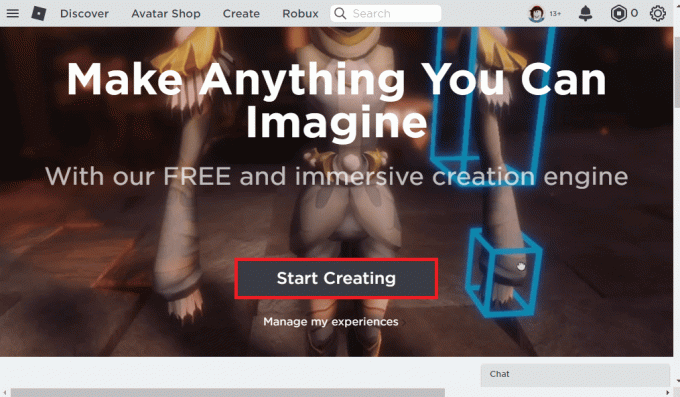
4. Kliknij na Pobierz Studio i uruchom pobrany plik.

5. Kliknij na Następny w kreatorze instalacji i Skończyć przycisk w ostatnim oknie.
Przeczytaj także:Lista poleceń administratora Roblox
Co powoduje, że Roblox nie ładuje się?
Możliwe przyczyny błędu na platformie Roblox opisano poniżej w tej sekcji.
- Słabe połączenie internetowe- Przyczyną błędu może być błąd połączenia internetowego. Głównym powodem tego błędu może być błąd dostawcy usług internetowych lub dostawcy usług internetowych oraz problemy z konfiguracją sieci.
- Serwery proxy i usługi VPN- Serwery proxy i usługi VPN na twoim komputerze mogą zakłócać działanie platformy Roblox.
- Przywileje administracyjne- Aplikacja Roblox może nie otrzymać uprawnień administracyjnych, a aplikacja może nie działać normalnie na twoim komputerze.
- Zmienione ustawienia routera- Jeśli zmieniłeś ustawienia routera Wi-Fi, być może przez pomyłkę zablokowałeś platformę Roblox i wystąpił błąd podczas uruchamiania Roblox.
- Ustawienia proxy- Jeśli ustawienia LAN połączenia sieciowego są wybrane lub źle skonfigurowane, może wystąpić ten błąd.
- Uszkodzony pakiet protokołów internetowych- TCP-IP lub pakiet protokołów internetowych połączenia sieciowego mogą być uszkodzone lub źle skonfigurowane.
- Aplikacje innych firm- Zakłócenia ze strony aplikacji innych firm, takich jak oprogramowanie zabezpieczające, mogą zakłócać normalne działanie aplikacji Roblox.
- Serwer Roblox jest w trakcie konserwacji- Czasami serwer platformy Roblox może być w trakcie konserwacji i możesz napotkać ten błąd.
Jeśli witryna Roblox nie przesyła strumieniowo w Twojej domyślnej przeglądarce internetowej, możesz przełączyć się na inną przeglądarkę internetową. Zaleca się stosowanie tzw Microsoft Edge przeglądarka jako alternatywa dla Google Chrome. Jednak podczas korzystania z platformy Roblox w przeglądarce internetowej możesz napotkać ten błąd z powodu drobnych usterek w przeglądarce. W takim przypadku możesz spróbować użyć wersji aplikacji platformy Roblox, aby uniknąć takich błędów.
Metoda 1: podstawowe metody rozwiązywania problemów
Możesz wypróbować podstawowe metody rozwiązywania problemów, aby naprawić błąd podczas uruchamiania Roblox na komputerze.
1A. Wykonaj czysty rozruch
Aby naprawić błąd na komputerze z systemem Windows, możesz wykonać czysty rozruch, aby usunąć problemy. Postępuj zgodnie z instrukcjami podanymi w linku podanym tutaj, aby wykonaj czysty rozruch komputera aby naprawić błąd na platformie Roblox.

1B. Wyłącz i włącz komputer z systemem Windows
Następną metodą rozwiązania problemu z brakiem ładowania Roblox jest usunięcie usterek na komputerze w celu ponownego włączenia zasilania komputera z systemem Windows.
1. wciśnij Okna klucz, kliknij na moc ikonę i kliknij przycisk Zamknięcie opcja.

2. Odłącz kabel zasilający od gniazdka elektrycznego i podłącz go ponownie po 60 sekundach.
3. wciśnij moc i zaloguj się na swoje konto użytkownika.
1C. Rozwiązywanie problemów z połączeniem sieciowym
Następna metoda naprawy Wystąpił błąd podczas uruchamiania Robloxa polega na naprawieniu problemów z łącznością sieciową na twoim komputerze. Szczegółowa odpowiedź na pytanie, czym jest Roblox Studio, określiła wymóg stałego dostępu do Internetu. Usterkę w połączeniu internetowym można naprawić, resetując router Wi-Fi. Przeczytaj nasz przewodnik dot rozwiązywanie problemów z łącznością sieciową w systemie Windows 10.

Przeczytaj także:Napraw Ethernet nie ma prawidłowego błędu konfiguracji IP
1D. Sprawdź stan serwera Roblox
Możesz sprawdzić stan serwera Roblox i sprawdzić, czy działa lub jest w trakcie konserwacji, aby znaleźć przyczynę Wystąpił błąd podczas uruchamiania Roblox. Sprawdź Stan serwera Roblox na link podany tutaj w domyślnej przeglądarce internetowej. Jeśli serwer jest w trakcie konserwacji, musisz poczekać, aż serwer Roblox będzie działał.
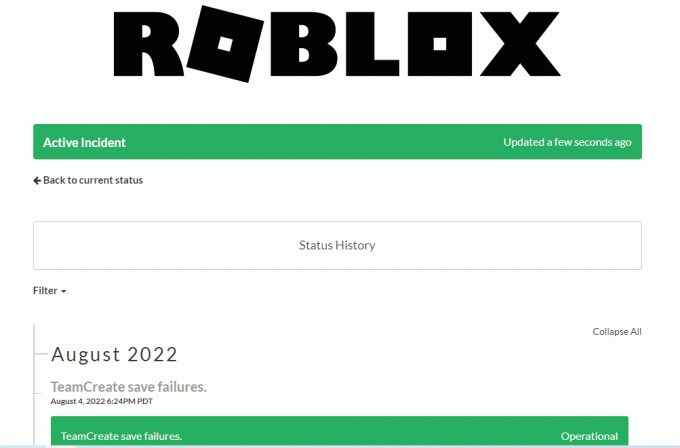
1E. Zaloguj się ponownie do aplikacji Roblox
Możesz spróbować wylogować się z konta Roblox i ponownie zalogować się na konto, aby naprawić błąd.
1. Na pasku wyszukiwania otwórz plik Google Chrome przeglądarka internetowa.
2. Otworzyć Roblox stronę logowania do konta, kliknij na Ustawienia konta ikonę i kliknij przycisk Wyloguj opcja.

3. Wprowadź poświadczenia konta użytkownika i kliknij Zaloguj sie przycisk, aby ponownie zalogować się na swoje konto.
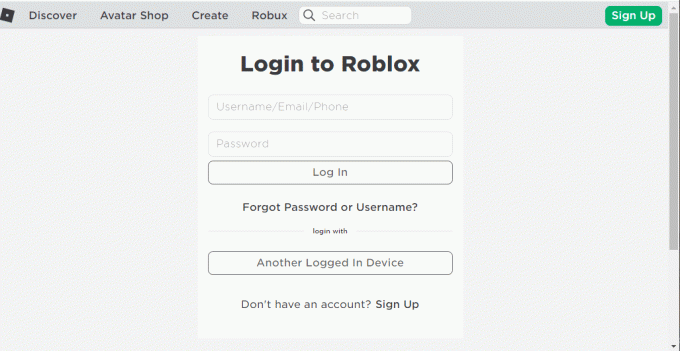
1F. Wyczyść pamięć podręczną przeglądarki internetowej
Dane w pamięci podręcznej przeglądarki internetowej Google Chrome mogą utrudniać korzystanie z Roblox w aplikacji. Możesz postępować zgodnie z instrukcjami podanymi w linku wyczyść pamięć podręczną w przeglądarce internetowej aby rozwiązać problem.
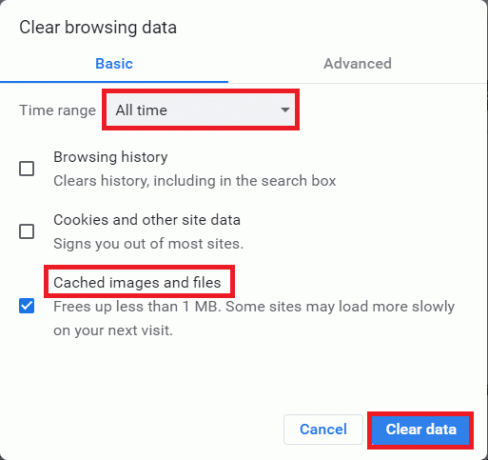
1G. Wyłącz rozszerzenia przeglądarki
Jeśli masz wiele rozszerzeń internetowych, takich jak blokery reklam w przeglądarce, możesz napotkać błąd podczas uruchamiania Roblox. Możesz spróbować wyłączyć je w przeglądarce, aby naprawić błąd.
1. Uderz w Okna klucz, wyszukaj Google Chrome aplikację i naciśnij Wchodzić klucz.
2. Kliknij na trzy pionowe kropki w prawym górnym rogu. Kliknij na Więcej narzędzi opcję i kliknij na Rozszerzenia opcję w sąsiednim menu.

3. Przełącznik wyłączony rozszerzenia internetowe, aby je wyłączyć.
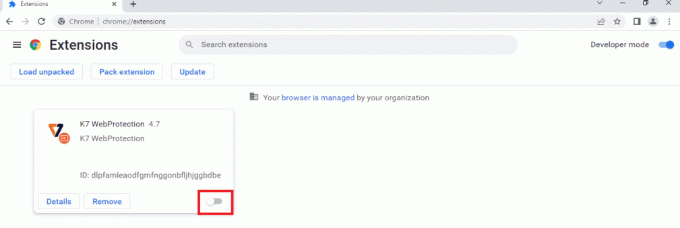
1H. Zaktualizuj sterownik karty graficznej
Ponieważ Roblox jest w dużym stopniu zależny od multimediów, potrzebuje zaktualizowanego sterownika karty graficznej. Ponadto szczegółowa odpowiedź na pytanie, czym jest Roblox Studio, wymaga zaktualizowanego sterownika karty graficznej. Możesz wykonać kroki podane w linku do zaktualizuj sterownik karty graficznej na komputerze, aby naprawić błąd.

Przeczytaj także:Napraw awarię sterownika karty graficznej Valorant w systemie Windows 10
1I. Zamknij aplikacje działające w tle
Jeśli otworzyłeś wiele aplikacji na swoim komputerze, możesz spróbować zamknąć wszystkie aplikacje działające w tle, aby naprawić błąd braku ładowania Roblox. Postępuj zgodnie z instrukcjami podanymi tutaj, aby zamknij aplikacje działające w tle na twoim komputerze.

1 J. Wyłącz oprogramowanie antywirusowe
Oprogramowanie antywirusowe innej firmy na twoim komputerze może nie zezwalać na stronę internetową i aplikację Roblox na twoim komputerze. Możesz wykonać kroki podane w linku podanym tutaj, aby wyłącz oprogramowanie antywirusowe aby naprawić błąd.
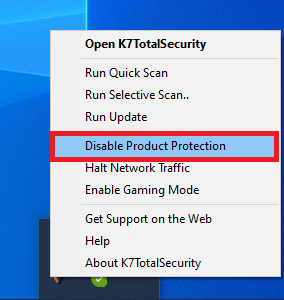
1K. Dodaj Roblox do wyjątku w Zaporze systemu Windows
Jeśli witryna Roblox nie otrzyma wyjątku w aplikacji Zapory systemu Windows, może wystąpić błąd podczas uruchamiania Roblox. Możesz śledzić nasz przewodnik na jak blokować lub odblokowywać programy w Zaporze Windows Defender i dodaj witrynę Roblox jako wyjątek do aplikacji Zapora systemu Windows.

1L. Zmodyfikuj ustawienia VPN i serwera proxy
Jeśli błąd podczas uruchamiania strony internetowej lub aplikacji Roblox wynika z ograniczeń geograficznych nałożonych na region lub z powodu błędu dostawcy usług internetowych, możesz spróbować skorzystać z usługi VPN na swoim komputerze. Możesz użyć linku podanego tutaj, aby dodać usługę VPN na komputerze, aby naprawić problem z ładowaniem Robloxa z ograniczeniami geograficznymi i błędem dostawcy usług internetowych.
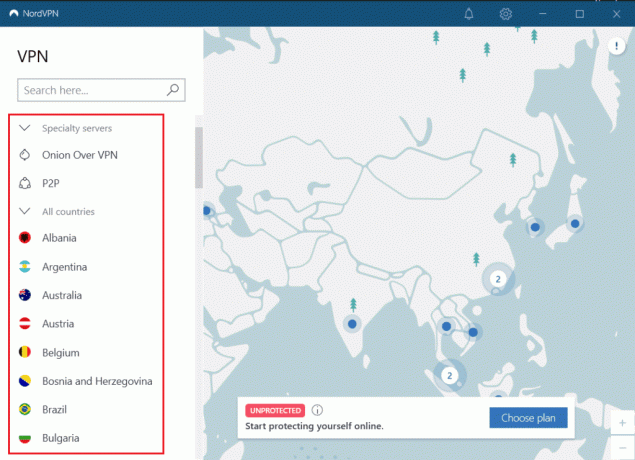
Jeśli usługa VPN i serwer proxy są włączone na komputerze, naprawienie błędu może nie być możliwe. Możesz spróbować wyłączenie VPN i proxy wykonując czynności podane w łączu, aby naprawić błąd.

1M. Opróżnij pamięć podręczną DNS
Aby naprawić błąd, który wystąpił podczas uruchamiania Roblox na stronie internetowej Roblox, możesz opróżnić pamięć podręczną DNS lub systemu nazw domen sieci Wi-Fi. Odnosząc się do odpowiedzi na pytanie, czym jest Roblox Studio, konieczne jest posiadanie nieprzerwanego połączenia z Internetem. Możesz wdrożyć kroki podane w linku podanym tutaj do opróżnij pamięć podręczną DNS połączenia sieciowego na komputerze.

1N. Zmień adres serwera DNS
Inną opcją rozwiązania problemu z DNS lub systemem nazw domen jest zmiana adresu serwera DNS. Możesz wykonać czynności opisane w linku podanym tutaj, aby zmienić adres serwera DNS na twoim komputerze.

Metoda 2: Otwórz aplikację Roblox w trybie zgodności
Jeśli aplikacja Roblox jest niekompatybilna, może nie działać na twoim komputerze i możesz napotkać błąd podczas uruchamiania Roblox. Możesz spróbować otworzyć aplikację Roblox w trybie zgodności i wybrać wersję Windows 8, najlepiej, aby naprawić problem z brakiem ładowania Roblox. Ponadto, jeśli używasz wersji Windows 8, upewnij się, że korzystasz z trybu Gry zgodnie z opisem odpowiedzi na pytanie, czym jest Roblox Studio w tym artykule.
1. Otworzyć Pliki do pobrania folder przy użyciu ścieżki lokalizacji wspomnianej powyżej.
2. Otworzyć Nieruchomości okno r RobloxPlayerLauncher.exe w lokalizacji.

3. Przejdź do Zgodność zakładka, wybierz Uruchom program w trybie zgodności z opcja w Tryb zgodności sekcji i kliknij na Stosować I OK guziki.

Przeczytaj także:33 najlepsze przerażające gry Roblox do grania z przyjaciółmi
Metoda 3: Uruchom aplikację Roblox jako administrator
Jeśli aplikacja Roblox nie ma uprawnień administracyjnych, może wystąpić ten błąd. Możesz wykonać kroki opisane w metodzie uruchamiania aplikacji Roblox jako administrator, aby naprawić błąd.
1. wciśnij Windows+E klucze do otwarcia Eksplorator Windows i przenieść się do Pliki do pobrania folder, postępując zgodnie ze ścieżką lokalizacji.
Ten komputer > Dysk lokalny (C:) > Użytkownicy > Nazwa użytkownika > Pobieranie
2. Kliknij prawym przyciskiem myszy RobloxPlayerLauncher.exe plik i kliknij na Nieruchomości opcja.
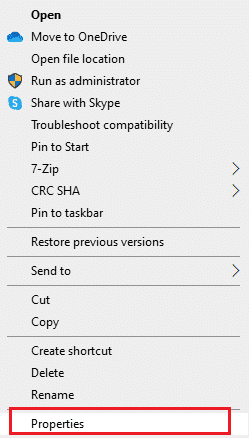
3. Przejdź do Zgodność zakładka, wybierz Uruchom ten program jako administrator opcja w Ustawienia sekcji i kliknij na Stosować I OK guziki.
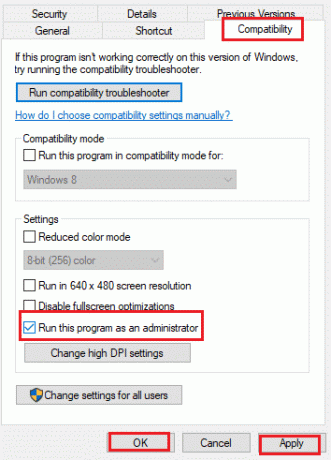
Metoda 4: Wyłącz optymalizację pełnego ekranu
Jeśli włączona jest optymalizacja pełnego ekranu aplikacji Roblox, podczas uruchamiania aplikacji może wystąpić błąd. Możesz odznaczyć opcję w oknie właściwości, aby naprawić błąd braku ładowania Roblox.
1. Początek Eksplorator Windows i otwórz Pliki do pobrania teczka.
2. Wybierz Nieruchomości opcję z menu rozwijanego RobloxPlayerLauncher.exe plik.
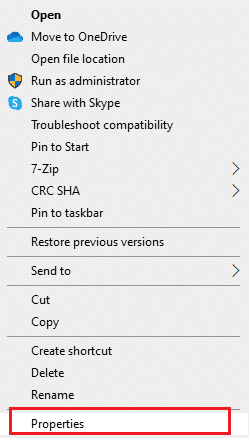
3. Przejdź do Zgodność zakładka, wybierz Wyłącz optymalizacje pełnoekranowe opcja w Ustawienia sekcji i kliknij na Stosować I OK guziki.
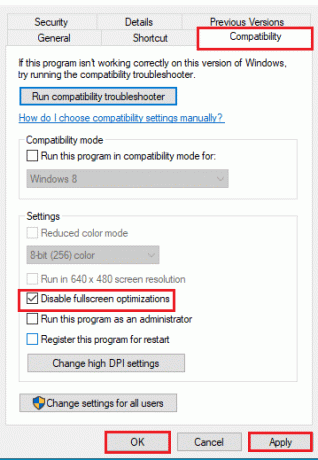
Metoda 5: Obniż grafikę w grze
Jeśli grafika obsługująca media na platformie Roblox jest ustawiona na najwyższy zakres, może wystąpić błąd, że Roblox nie ładuje się. Możesz obniżyć grafikę w grze, aby naprawić Wystąpił błąd podczas uruchamiania Roblox na platformie.
1. Otworzyć Roblox aplikacja.
2. Zagraj w grę na platformie i naciśnij klawisz Esc.
Notatka: Alternatywnie możesz kliknąć na Roblox logo w lewym górnym rogu strony.
3. Kliknij na Ustawienia ikonę w prawym górnym rogu i kliknij na Ustawienia opcja.
4. Ustaw Tryb graficzny do podręcznik opcja.
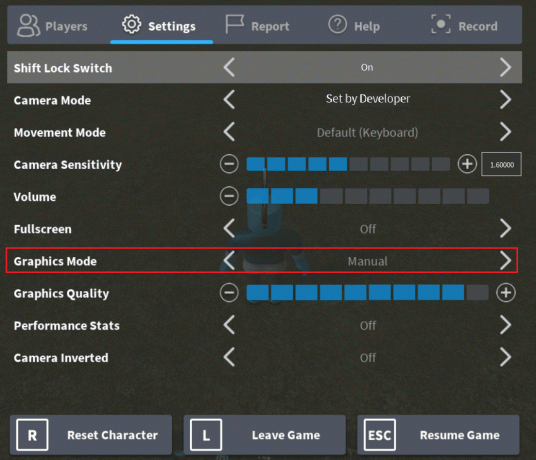
5. Obniżyć Jakość grafiki klikając przycisk strzałki w lewo.
Przeczytaj także:26 najlepszych gier Tycoon na Roblox
Metoda 6: Zmodyfikuj ustawienia serwera proxy
Jeśli ustawienia serwera proxy są ustawione nieprawidłowo na twoim komputerze dla konkretnego połączenia sieciowego Wi-Fi, możesz odznaczyć opcję naprawy Wystąpił błąd podczas uruchamiania Roblox. Zmieniłoby to ustawienia serwera proxy i możesz łatwo grać w dowolną grę na platformie Roblox.
Krok I: Uruchom w trybie awaryjnym
Pierwszym krokiem w tej metodzie jest uruchomienie komputera w trybie awaryjnym. Pomogłoby to w zmianie ustawień serwera proxy na komputerze. Wykonaj czynności opisane w artykule, korzystając z łącza podanego tutaj Uruchom w trybie bezpiecznym na twoim komputerze.
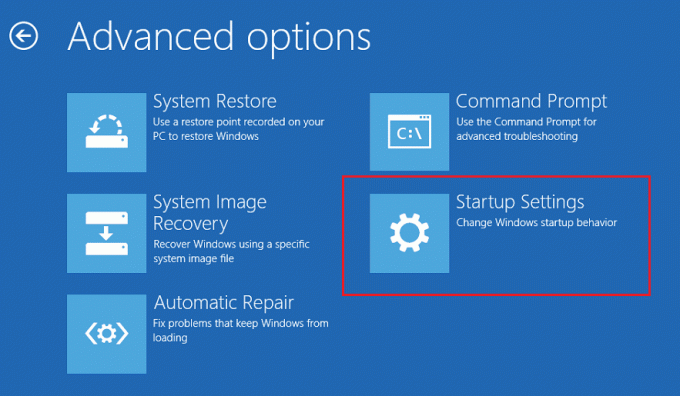
Krok II: Otwórz Opcje internetowe
Następnym krokiem jest otwarcie opcji internetowych i zmiana ustawień LAN połączenia sieciowego, aby naprawić problem z brakiem ładowania Roblox. Możesz usunąć zaznaczenie ustawień serwera proxy za pomocą opcji internetowych.
1. Użyj paska wyszukiwania systemu Windows, aby wyszukać opcje internetowe i kliknij na otwarty.
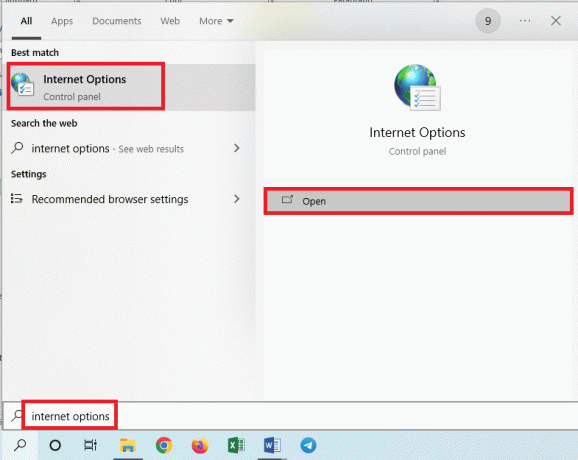
2. Przejdź do Znajomości zakładkę i kliknij na ustawienia sieci LAN przycisk w Ustawienia sieci lokalnej (LAN). Sekcja.
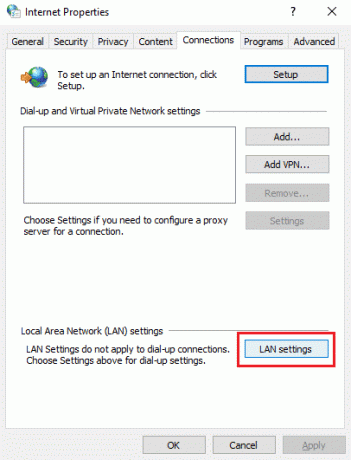
3. Usuń zaznaczenie Użyj serwera proxy dla swojej sieci LAN (te ustawienia nie będą miały zastosowania do połączeń dial-up ani VPN) opcja w Serwer proxy sekcję i kliknij na OK przycisk.
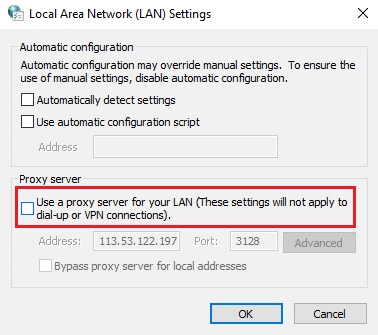
Krok III: Wyjdź z Bezpiecznego rozruchu
Ostatni krok do naprawy Wystąpił błąd podczas uruchamiania Robloxa, polega na wyjściu z Bezpiecznego rozruchu i spróbowaniu użycia aplikacji Roblox na komputerze.
1. Otworzyć Konfiguracja systemu aplikację z paska wyszukiwania systemu Windows.

2. Przejdź do Uruchomić kartę, usuń zaznaczenie Bezpieczny rozruch opcja w Opcje rozruchu sekcji i kliknij na OK przycisk.
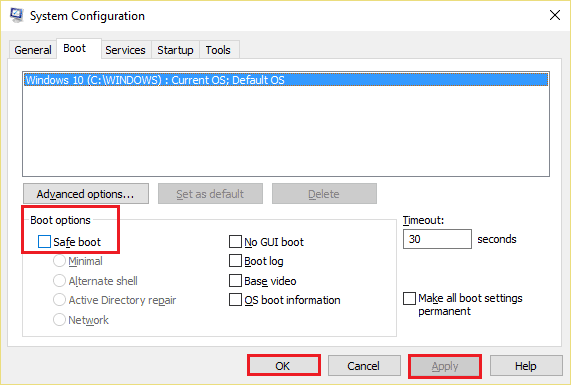
3. Wreszcie, uruchom ponownie komputer wprowadzić zmiany na swoim komputerze.
Przeczytaj także:Jak naprawić błąd Roblox 279
Metoda 7: Zresetuj protokół TCP-IP za pomocą narzędzia Netsh
Pakiet protokołów internetowych lub protokół TCP-IP na komputerze z systemem Windows może być nieprawidłowo skonfigurowany. Możesz zresetować ustawienie za pomocą polecenia Netsh w aplikacji Command Prompt, aby naprawić błąd braku ładowania Roblox. Spełniłoby to również wymóg dostępu do Internetu, o którym mowa w odpowiedzi na pytanie, czym jest Roblox Studio.
1. Uderz w Klucz Windowsa, typ Wiersz polecenia aplikację i kliknij Uruchom jako administrator.

2. Wpisz następujące informacje Komenda i naciśnij Przycisk ENTER aby zresetować zestaw protokołów internetowych na komputerze.
netsh int ip reset c: esetlo.txt
Notatka: Jeśli powyższe polecenie nie działa, możesz spróbować użyć następującego polecenia, aby zresetować pakiet protokołów internetowych. netsh w wskazówce resetuj c:\resetlog.txt
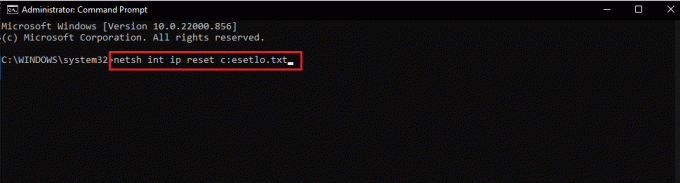
3. Używając POCZĄTEK menu, uruchom ponownie komputer, aby zmiany zostały wprowadzone.
Metoda 8: Zaktualizuj aplikację Roblox
Jeśli aplikacja Roblox nie jest aktualizowana na twoim komputerze, możesz zaktualizować aplikację za pomocą Microsoft Store, aby naprawić Wystąpił błąd podczas uruchamiania Roblox.
1. wciśnij Klucz Windowsa, typ Sklep Microsoftu, a następnie kliknij otwarty.

2. Kliknij Biblioteka.

3. Kliknij Pobierz uaktualnienia w prawym górnym rogu.

Przeczytaj także:Czy Roblox zostanie usunięty?
Metoda 9: Ponownie zainstaluj aplikację Roblox
Jeśli błąd Roblox nie ładuje się nadal nie został rozwiązany, możesz spróbować ponownie zainstalować aplikację na komputerze z systemem Windows.
Krok I: Usuń folder Roblox AppData
Pierwszym krokiem jest usunięcie plików z folderu AppData w Eksploratorze Windows.
1. Otwórz pasek wyszukiwania systemu Windows, wpisz %dane aplikacji%i kliknij otwarty.
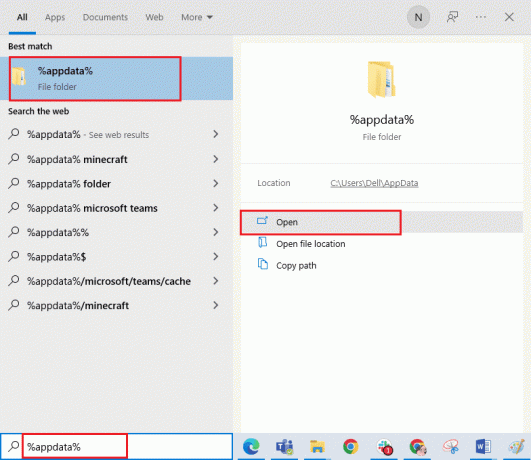
2. Kliknij prawym przyciskiem myszy Roblox folder i kliknij na Usuwać opcja.

3. wciśnij Klucz Windowsa, typ %lokalne dane aplikacji% w polu i kliknij otwarty.

4. Usuń Roblox folder, wykonując czynności opisane powyżej i ponownie uruchomićTwój komputer.
Krok II: Odinstaluj aplikację Roblox
Następnym krokiem do naprawy Wystąpił błąd podczas uruchamiania Roblox jest odinstalowanie istniejącej wersji aplikacji Roblox na komputerze za pomocą aplikacji Panel sterowania.
1. Uderz w Klucz Windowsa, typ Panel sterowania aplikację i kliknij otwarty.

2. Wybierz Kategoria opcja w Widok przez menu rozwijane w prawym górnym rogu. Kliknij na Odinstaluj program opcja w programy Sekcja.
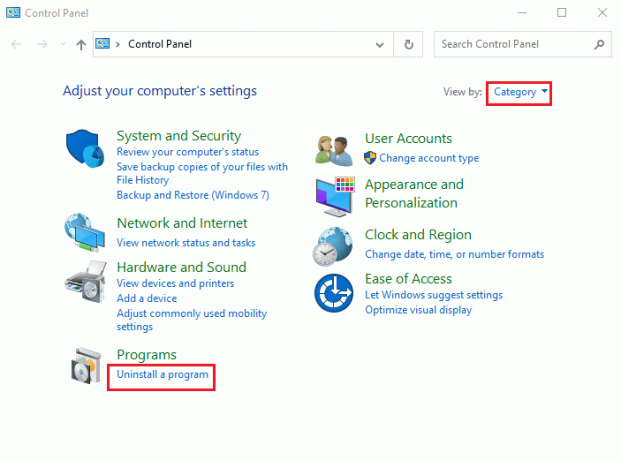
3. Wybierz Roblox aplikację i kliknij Odinstaluj przycisk na górnym pasku.
4. Kliknij na Następny w oknach w kreatorze dezinstalacji i kliknij na Skończyć przycisk, aby odinstalować aplikację Roblox.
Przeczytaj także:Napraw Roblox nie instaluje się w systemie Windows 10
Krok III: Ponownie zainstaluj aplikację Roblox
Ostatnim krokiem do naprawienia błędu Roblox, który nie ładuje się, jest ponowna instalacja najnowszej wersji aplikacji Roblox na komputerze z systemem Windows przy użyciu domyślnej przeglądarki internetowej. Pomogłoby to również w instalacji aplikacji Roblox Studio. Możesz zapoznać się z procedurą instalacji w sekcji Roblox Studio, aby przejrzeć metodę.
1. Na pasku wyszukiwania systemu Windows wyszukaj plik Google Chrome aplikację i kliknij otwarty opcja w prawym okienku.
2. Otwórz oficjalną stronę internetową Roblox i kliknij dowolną grę.

3. Kliknij na Grać przycisk, aby rozpocząć grę.

4. Kliknij na Pobierz i zainstaluj Robloxa przycisk, aby pobrać plik Roblox aplikacja.
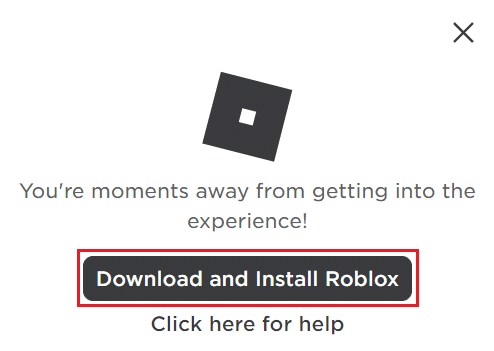
5. Kliknij dwukrotnie na RobloxPlayerLauncher.exe plik instalacyjny, aby uruchomić pobrany plik.

6. Możesz zobaczyć proces pobierania w Instalowanie Robloxa… okno.
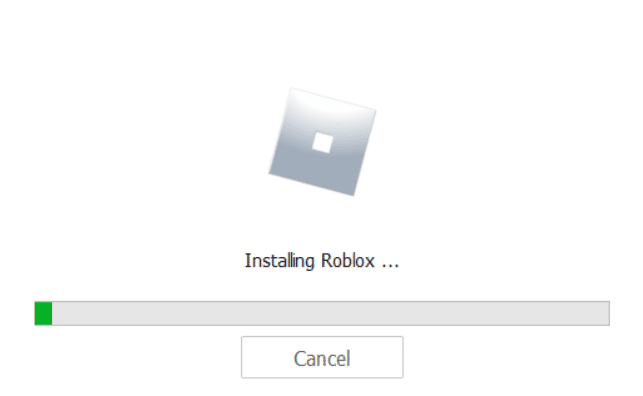
7. Po zainstalowaniu aplikacji zobaczysz komunikat ROBLOX ZOSTAŁ ZAINSTALOWANY POMYŚLNIE!
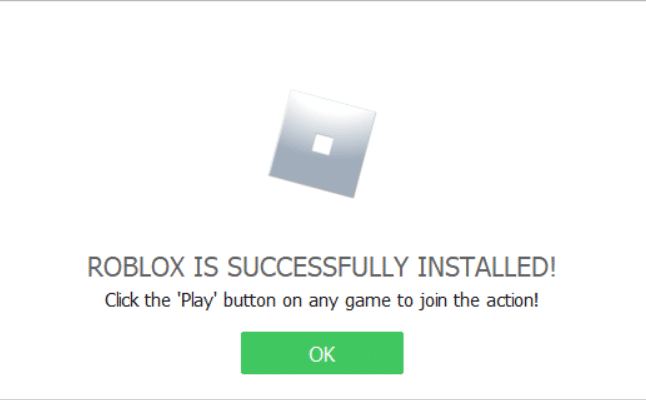
Zalecana:
- Napraw problem z brakiem uruchamiania gry Forza Horizon 3
- 32 najlepsze gry, takie jak Legend of Zelda na Androida
- Co oznacza nieaktywność w Roblox?
- Co zrobić, jeśli konto Roblox zostanie usunięte?
Przyczyny wystąpił błąd podczas uruchamiania Roblox a metody naprawy błędu braku ładowania Roblox zostały wyjaśnione w tym artykule. Zostaw swoje sugestie i pytania w sekcji komentarzy poniżej.



